DS918+のメモリ増設/消費電力/UPS接続に関する記録
NASハードウェア概要
Synology DS918+
Plus シリーズ
3.5インチが4ベイ
Intel Celeron J3455
DDR3L 4GBx1枚
GbEは2ポート
システムファンは92mmが2個
消費電力はアイドルが12.6W、アクセスが28.8W
この記事を書いている現時点でも既に型落ち品となっており
後継モデルはDS920+です
この記事内で使用しているファームウェアは全て
DSM6系の現時点で最新であるVersion 6.2.3-25426 Update 3となります
仕様表での消費電力記載はアイドルがHDDハイバネーション(スピンダウン)の状態で
アクセスがWD Red WD10EFRXを4本追加しフルロード状態とのことです
メモリ増設
購入時はDDR3Lの4GBが1枚の構成で
公式メモリモジュールであるD3NS1866L-4Gが使われていました
公式情報では最大8GBまで対応と記載されているのですが
実際には8GBx2枚も可能みたいなので増設しました
今回使用したメモリは
CrucialのDDR3L PC3-12800 SO-DIMM 8GB CT102464BF160B
https://amzn.to/3hYKBh9
これの2枚組がCT2KIT102464BF160B
https://amzn.to/3i3UBps
今回はバラで買った方が安かったのでCT102464BF160Bを2枚購入
メモリを交換するだけで特に問題なく認識・動作しました
4GBと16GBのリソースモニタでの比較がこちら
しっかりと合計とフリーが増えているのが確認できます
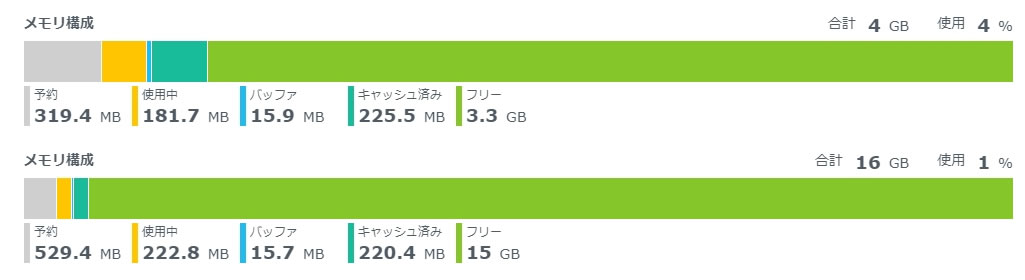
dmidecodeコマンドでの結果がこちら
root@NAS:~# dmidecode --type memory
# dmidecode 3.2
Getting SMBIOS data from sysfs.
SMBIOS 3.0.0 present.
Handle 0x0023, DMI type 16, 23 bytes
Physical Memory Array
Location: System Board Or Motherboard
Use: System Memory
Error Correction Type: None
Maximum Capacity: 16 GB
Error Information Handle: No Error
Number Of Devices: 2
Handle 0x0024, DMI type 17, 40 bytes
Memory Device
Array Handle: 0x0023
Error Information Handle: No Error
Total Width: 8 bits
Data Width: 8 bits
Size: 8192 MB
Form Factor: SODIMM
Set: None
Locator: ChannelA-DIMM0
Bank Locator: BANK 0
Type: DDR3
Type Detail: Synchronous
Speed: 1600 MT/s
Manufacturer: 1315
Serial Number: ********
Asset Tag: 9876543210
Part Number: CT102464BF160B.M16
Rank: Unknown
Configured Memory Speed: 1600 MT/s
Minimum Voltage: Unknown
Maximum Voltage: Unknown
Configured Voltage: Unknown
Handle 0x0025, DMI type 17, 40 bytes
Memory Device
Array Handle: 0x0023
Error Information Handle: No Error
Total Width: 8 bits
Data Width: 8 bits
Size: 8192 MB
Form Factor: SODIMM
Set: None
Locator: ChannelB-DIMM0
Bank Locator: BANK 1
Type: DDR3
Type Detail: Synchronous
Speed: 1600 MT/s
Manufacturer: 1315
Serial Number: ********
Asset Tag: 9876543210
Part Number: CT102464BF160B.M16
Rank: Unknown
Configured Memory Speed: 1600 MT/s
Minimum Voltage: Unknown
Maximum Voltage: Unknown
Configured Voltage: Unknown
今回はあくまでNAS上のアプリや仮想マシンを使う前提で増設しましたが
16GB化が必須というわけではなく
ファイルサーバとして運用するだけであれば8GBもあれば十分です
IntelliParkを無効化
今回はHDDに2種類の4TB HDDを使用しており
1種類目はWD Redの4TBであるWD40EFRX
2種類目はWD Blueの4TBであるWD40EZRZ-RT2
両方とも当然ながらCMR品です
IntelliParkは今までずっと無効にして運用しているので
今回も無効にして使おうと思います
Synology NASでは標準でsyno_disk_ctlというコマンドが用意されており
今回も前回と同様の手順でIntelliParkを無効化ができましたので
手順の詳細については以前の記事をご覧ください
Synology DS215jでIntelliParkを無効化 | fefcc.net
https://fefcc.net/archives/283
NAS消費電力計測結果
全ての計測状態でHDDハイバネーションはオフ(HDDは常に回転状態)となります
まずはHDDなしで起動だけした場合は9W
HDDを2台追加(WD Red WD40EFRX)+GbEを1ポート接続すると
初回起動のようこそ画面で18W
一通り設定しファイル共有できる状態でもアイドルは18Wのままでした
次にメモリを4GBx1枚から8GBx2枚の16GB構成へ変更するとアイドルは19W
更にWD Blue WD40EZRZ-RT2を2台追加し
HDD4台構成でアイドルは28W
UPSハードウェア概要
APC RS 550VA Sinewave Battery Backup 100V BR550S-JP
330W/550VA
正弦波
ラインインタラクティブ方式
サージコンセントが3、電源バックアップコンセントが3
インターフェースポートは1つ(RJ45タイプ)
消費電力は通常時が5W、充電時が15W
正面にモニタがあるので負荷状況などがPC不要で確認できるタイプです
サージコンセントは停電時には使えないので電源バックアップコンセントが
停電時にバッテリーでカバーできるコンセントとなります
インターフェースポートはRJ45ですがLAN接続でWEBGUIが見れるとかいうものではなく
APC定番のRJ45-USBやRJ45-シリアルポートなど専用ケーブルで使用するポートです
BR550S-JPに付属してくるケーブルはRJ45-USBケーブルなので
SynologyNASで使用する場合は付属ケーブルで接続可能です
BR550S-JPが3年保証
BR550S-JP Eが2年保証
UPS消費電力計測結果
購入して最初の充電時は8W
充電完了以降は4W
NASをUPSのコンセントへ接続してUPS越しで消費電力を計測しても
NASが19Wの環境であれば+4Wの22-23W
28Wの環境でも+4Wの31-32Wだったので
基本的には常時4W消費していると思えばいいと思います
UPSをDS918+へ接続
DS918+のUSBポートにUPSからのケーブルを接続するだけで接続はOK
あとはコントロールパネル→ハードウェアと電源→UPSにて
UPSサポートの利用を有効にすれば連携完了です
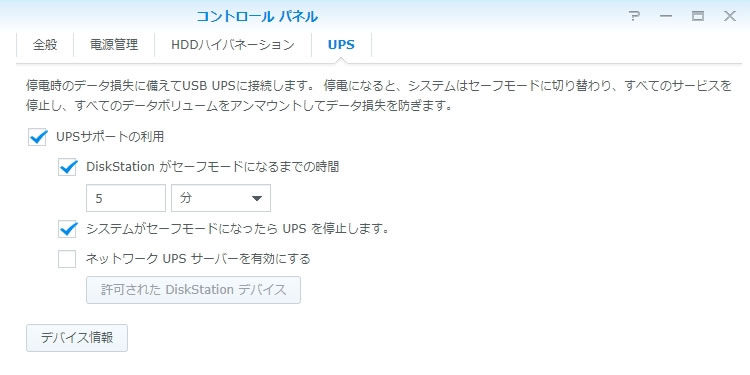
「DiskStationがセーフモードになるまでの時間」というのが
停電をUPSが検知してから何分待機するかで
例えば5分に設定すると停電してから5分経過した段階でNASはセーフモードへ移行します
(検知・通知ラグがあるので1分以内程度の誤差があります)
セーフモードというのはNASの全てのサービスを停止されHDDはアンマウントされる状態で
要はいつ電源供給が切れてもシステムやデータは守られるというモードです
NASとしてはファイル操作などできなくなるので事実上のシステム停止状態
「システムがセーフモードになったらUPSを停止します。」を有効にすると
SynologyNASがセーフモードに移行したらNASからUPSへUPS停止の信号を送るので
UPSはシャットダウンとなり、NASへも電源供給は切れます
セーフモードになりHDDがアンマウントされている状態でもHDDは一応通電しているので
本体LED上はDISK1~DISK4が緑のままとなります
そこでUPSが停止するとNASは当然ながらパツっと電源が切れるので
パッと見は動作中に電源が切れたかのように見えますが
本体LEDのSTATUSが消えていればセーフモードとなっているのでそこで判別可能です
この辺りはセーフモードではなくNASのシャットダウンを設定したいところですが
残念ながら用意されていませんでした
「ネットワークUPSサーバーを有効にする」は
他のSynologyNASがネットワーク上にある場合に
全てのNASにUPSとUSB接続しなくても済む機能ですが
SynologyはSynology同士だけQNAPはQNAP同士でしか連携できませんのでご注意ください
回避策としてはSynologyもQNAPも中身はNUT(Network UPS Tools)なので
SSH接続してconfigを直でいじれば対処できるとのことですが
最初からSmart-UPSとAP9630Jを買ってSNMPを使う方が楽だと思います
デバイス情報ボタンを押すとUPSの残バッテリー量などが確認できます
予測バッテリー時間
HDDを2台追加(WD Red WD40EFRX)、GbEを1ポート接続、メモリ8GBx2枚の構成で
NAS単体での計測結果が19Wだった状態だと4520秒(1時間15分20秒)
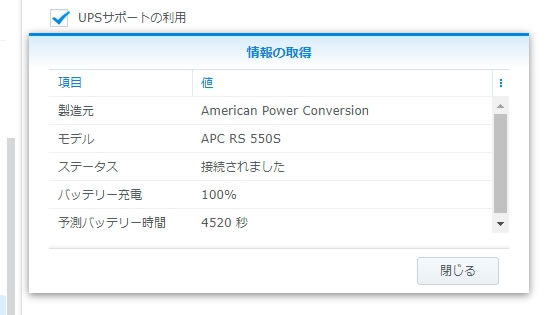
更にWD Blue WD40EZRZ-RT2を2台追加した構成で
NAS単体での計測結果が28Wだった状態だと3624秒(1時間00分24秒)
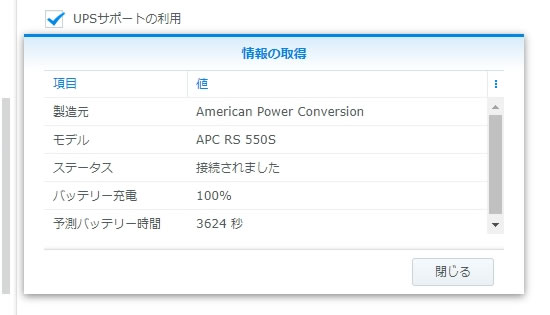
電源復旧時の設定
コントロールパネル→ハードウェアと電源→全般→電源復旧のところで設定できます
「停電後自動的に再起動する」を有効にすると復旧後は勝手にNASのシステムが起動します
完全復旧を確認してからシステム再開させるのが無難ですが
この辺は各自の判断でお使いください
最後に
NASについてはトラブルなく利用できていますし特に触れることはありません
個人的なメインはUPSで
いつもSmart-UPSを使っていましたが今回は初めてBR550S-JPを使ってみました
拡張スロットが利用できないのは残念ですが
1万円台で買えますし制御相手が1台であれば十分な性能です
気になる点としてはまず最初のバッテリーケーブルの接続を行ってケースに戻す際に
ケーブルが結構引っかかり何回かやりなおしました
(ケーブルが変に折れてトラブルのも嫌なのでこの辺は慎重に対処しました)
あと個体差かもしれませんがコイル鳴きみたいな音が若干あります
キーンという高い感じではなくジージッジッみたいな感じでしょうか
UPS単体動作でも鳴っているので仕様な気がします
近くにいないと聞こえない程度なので
実際には周りにPCやNASを置くのであまり気にはならないとは思いますが
この辺りは値段相応といったところでしょうか

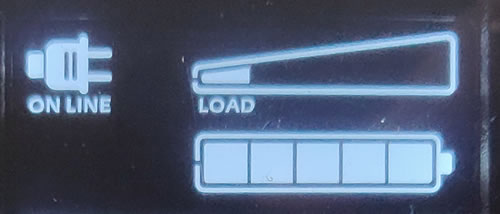

コメント